Win10文件图标显示不正常(win10文件图标显示不正常 但是能打开)

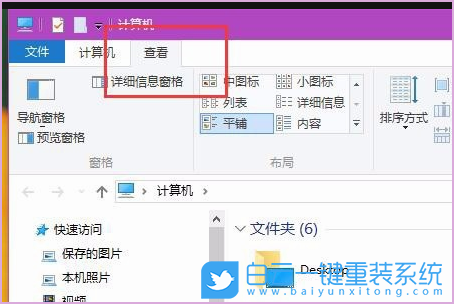 2、然后,再找到并点击在窗口上的【选项】;
2、然后,再找到并点击在窗口上的【选项】;
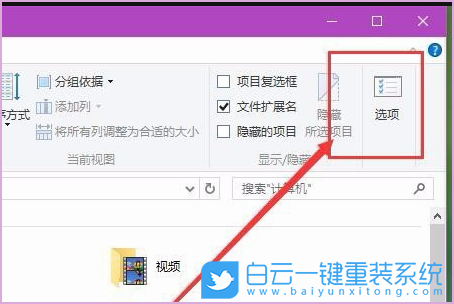 3、文件夹选项窗口,切换到【查看】选项卡,然后在高级设置下,选择【显示隐藏的文件、文件夹和驱动器】,再点击【应用确定】;
3、文件夹选项窗口,切换到【查看】选项卡,然后在高级设置下,选择【显示隐藏的文件、文件夹和驱动器】,再点击【应用确定】;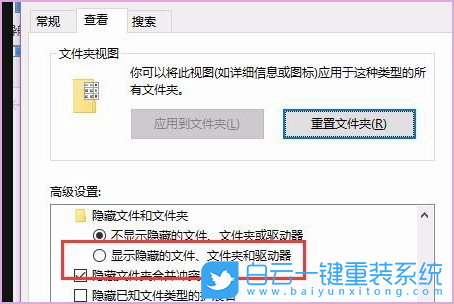 4、按键盘上的【 Win + R 】组合键,可以打开运行;
4、按键盘上的【 Win + R 】组合键,可以打开运行; 5、运行窗口,输入【%localappdata%】命令,按【确定或回车】;
5、运行窗口,输入【%localappdata%】命令,按【确定或回车】;
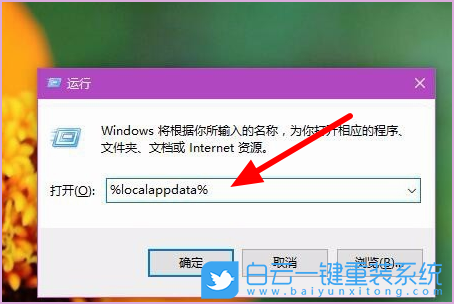 6、在该文件夹中找到【Iconcache.db】文件,选中该文件,点击【右键】,然后选择【删除】;
6、在该文件夹中找到【Iconcache.db】文件,选中该文件,点击【右键】,然后选择【删除】;
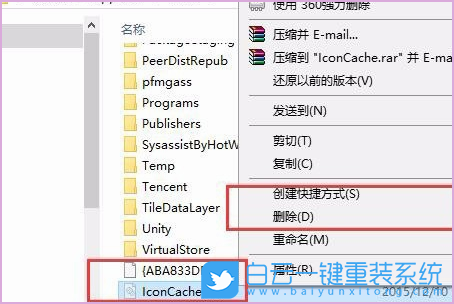 7、然后就可以解决图标显示不正常的问题了;
7、然后就可以解决图标显示不正常的问题了;
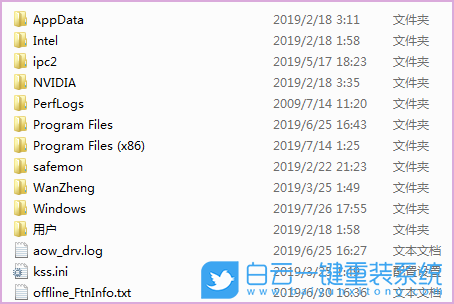
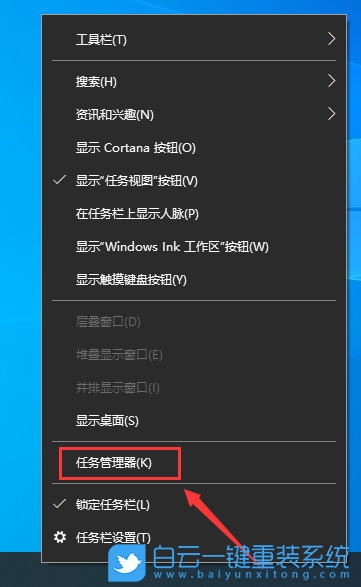
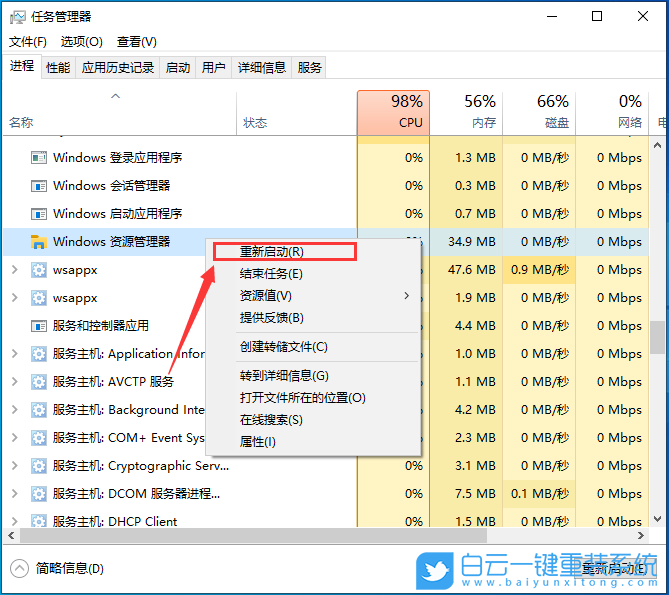
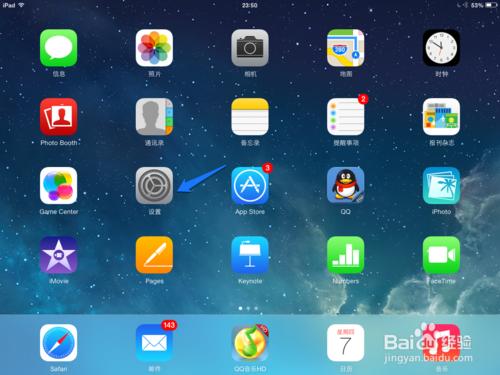
 0
0 
 0
0 
 0
0 
 0
0 
 0
0 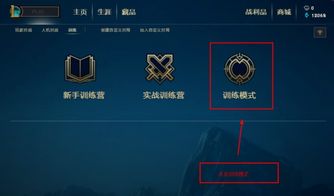
 0
0 
 0
0 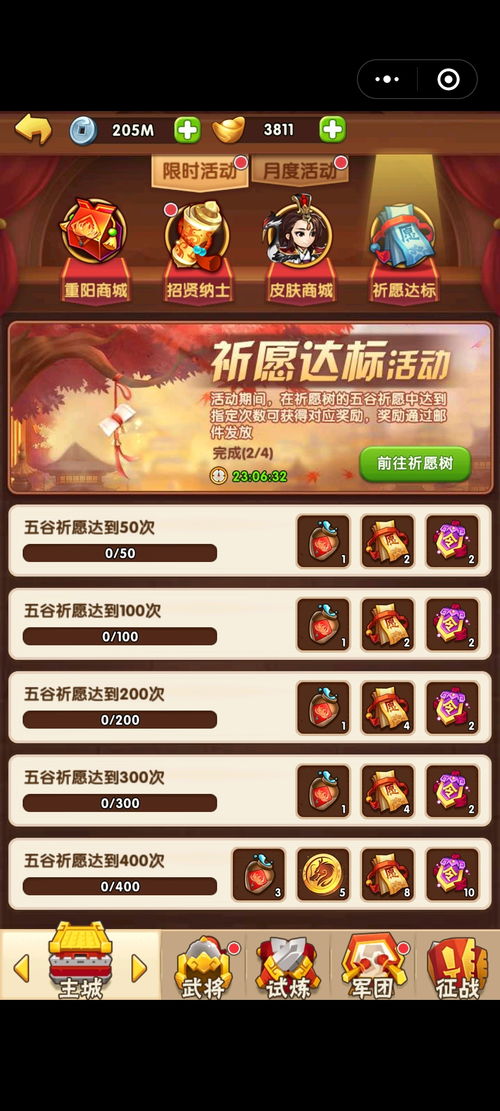
 0
0 
 0
0 
 0
0